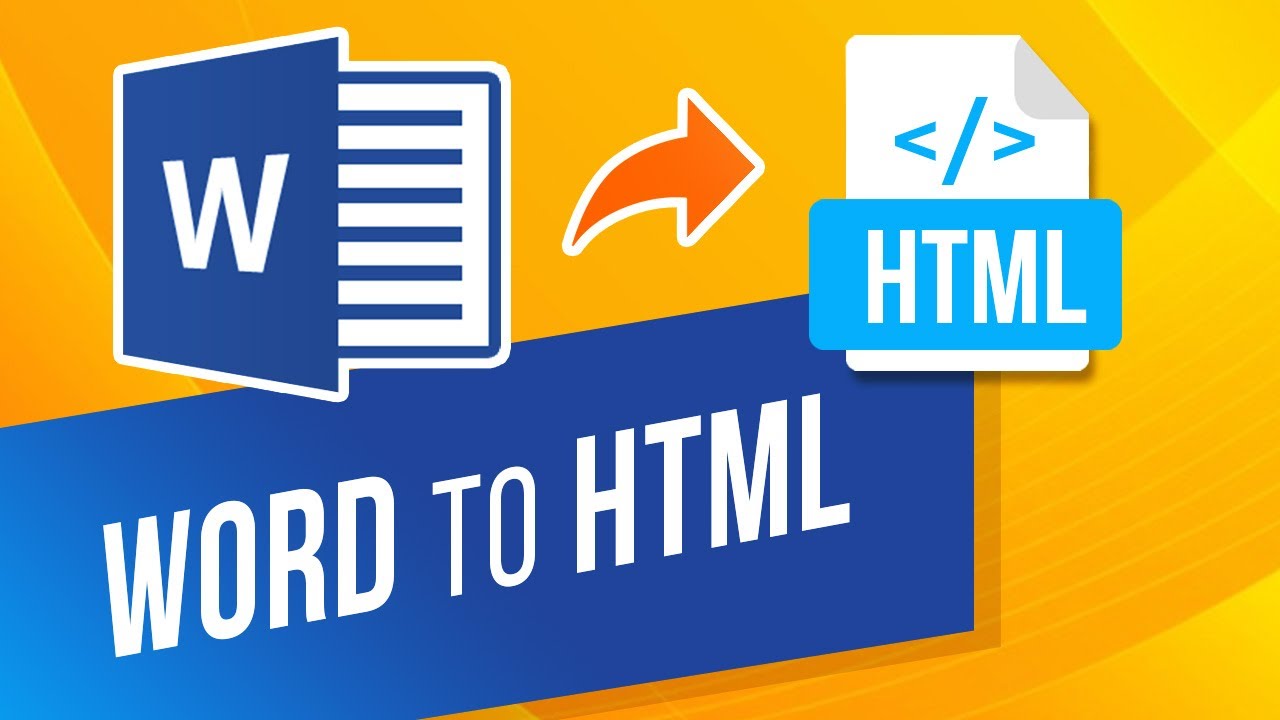
Пераўтварыце Word у HTML у Java
У паўсядзённым жыцці мы маем справу з дакументамі Microsoft Word (DOC/DOCX) як у асабістых, так і ў афіцыйных мэтах. Аналагічным чынам, мы можам патрабаваць абагульваць гэтыя дакументы праз Інтэрнэт, а для таго, каб адкрыць/праглядзець гэтыя дакументы, атрымальнік патрабуе пэўных праграм, напрыклад MS Word, OpenOffice і г.д. Акрамя таго, некаторыя абмежавальныя асяроддзя могуць не мець дазволу на ўстаноўку дадатковых прыкладанняў, таму ў такіх сітуацыях пераўтварэнне Word у HTML можа быць жыццяздольным рашэннем. З такім падыходам мы можам лёгка адкрыць дакумент Word у вэб-браўзеры (без усталёўкі дадатковага праграмнага забеспячэння). Такім чынам, у гэтым артыкуле будуць растлумачаны крокі па пераўтварэнні Word у HTML з дапамогай Java Cloud SDK.
- REST API пераўтварэння Word у HTML
- Пераўтварыце Word у HTML у Java
- DOCX у HTML з дапамогай каманд cURL
REST API пераўтварэння Word у HTML
Aspose.Words Cloud - гэта рашэнне на аснове REST, якое прапануе магчымасці праграмнага стварэння, рэдагавання і пераўтварэння дакументаў MS Word у розныя падтрымоўваныя фарматы. У адпаведнасці з тэмай гэтага артыкула мы будзем выкарыстоўваць Aspose.Words Cloud SDK для Java, які дазваляе нам выкарыстоўваць усе магчымасці пераўтварэння дакументаў Word у дадатку Java. Такім чынам, каб выкарыстоўваць гэты SDK, нам трэба дадаць яго спасылку ў наш праект Java, уключыўшы наступную інфармацыю ў pom.xml (праект тыпу зборкі Maven).
<repositories>
<repository>
<id>aspose-cloud</id>
<name>artifact.aspose-cloud-releases</name>
<url>http://artifact.aspose.cloud/repo</url>
</repository>
</repositories>
<dependencies>
<dependency>
<groupId>com.aspose</groupId>
<artifactId>aspose-words-cloud</artifactId>
<version>22.12.0</version>
</dependency>
</dependencies>
Наступным важным крокам з’яўляецца атрыманне ўліковых даных кліента з Cloud Dashboard. Калі вы яшчэ не зарэгістраваны, вам трэба спачатку зарэгістраваць бясплатны ўліковы запіс праз сапраўдны адрас электроннай пошты, а затым атрымаць уліковыя дадзеныя.
Пераўтварыце Word у HTML у Java
Мы збіраемся абмеркаваць крокі і звязаныя з імі дэталі таго, як пераўтварыць Word у HTML з дапамогай фрагмента кода Java.
- Стварыце аб’ект WordsApi, дзе мы перадаем персаналізаваныя ўліковыя даныя ў якасці аргументаў
- Цяпер загрузіце ўваходнае змесціва дакумента Word з дапамогай метаду readAllBytes(…) і атрымайце вернутае значэнне ў масіве byte[]
- Наступным крокам з’яўляецца стварэнне аб’екта класа ConvertDocumentRequest, які прымае ўваходны файл Word, фармат HTML і выніковае імя файла ў якасці аргументаў
- Нарэшце, выклічце метад convertDocument(…) для пераўтварэння Word у HTML. Пасля паспяховага пераўтварэння выніковы дакумент HTML захоўваецца ў воблачным сховішчы
// Для атрымання дадатковых фрагментаў кода, калі ласка, https://github.com/aspose-words-cloud/aspose-words-cloud-java
try
{
String clientId = "bb959721-5780-4be6-be35-ff5c3a6aa4a2";
String clientSecret = "4d84d5f6584160cbd91dba1fe145db14";
// калі baseUrl роўны нулю, WordsApi выкарыстоўвае https://api.aspose.cloud па змаўчанні
WordsApi wordsApi = new WordsApi(clientId, clientSecret, null);
// загрузіць дакумент word з лакальнай сістэмы
File file1 = new File("test_multi_pages.docx");
// прачытаць змесціва дакумента Word
byte[] documentStream = Files.readAllBytes(file1.toPath());
// выніковы фармат файла
String format = "html";
// стварыць запыт на пераўтварэнне дакумента, у якім мы прадстаўляем выніковае імя файла
ConvertDocumentRequest convertRequest = new ConvertDocumentRequest(documentStream,format, "output.html",null, null, null);
// выканаць пераўтварэнне слова ў html
wordsApi.convertDocument(convertRequest);
}catch(Exception ex)
{
System.out.println(ex);
}
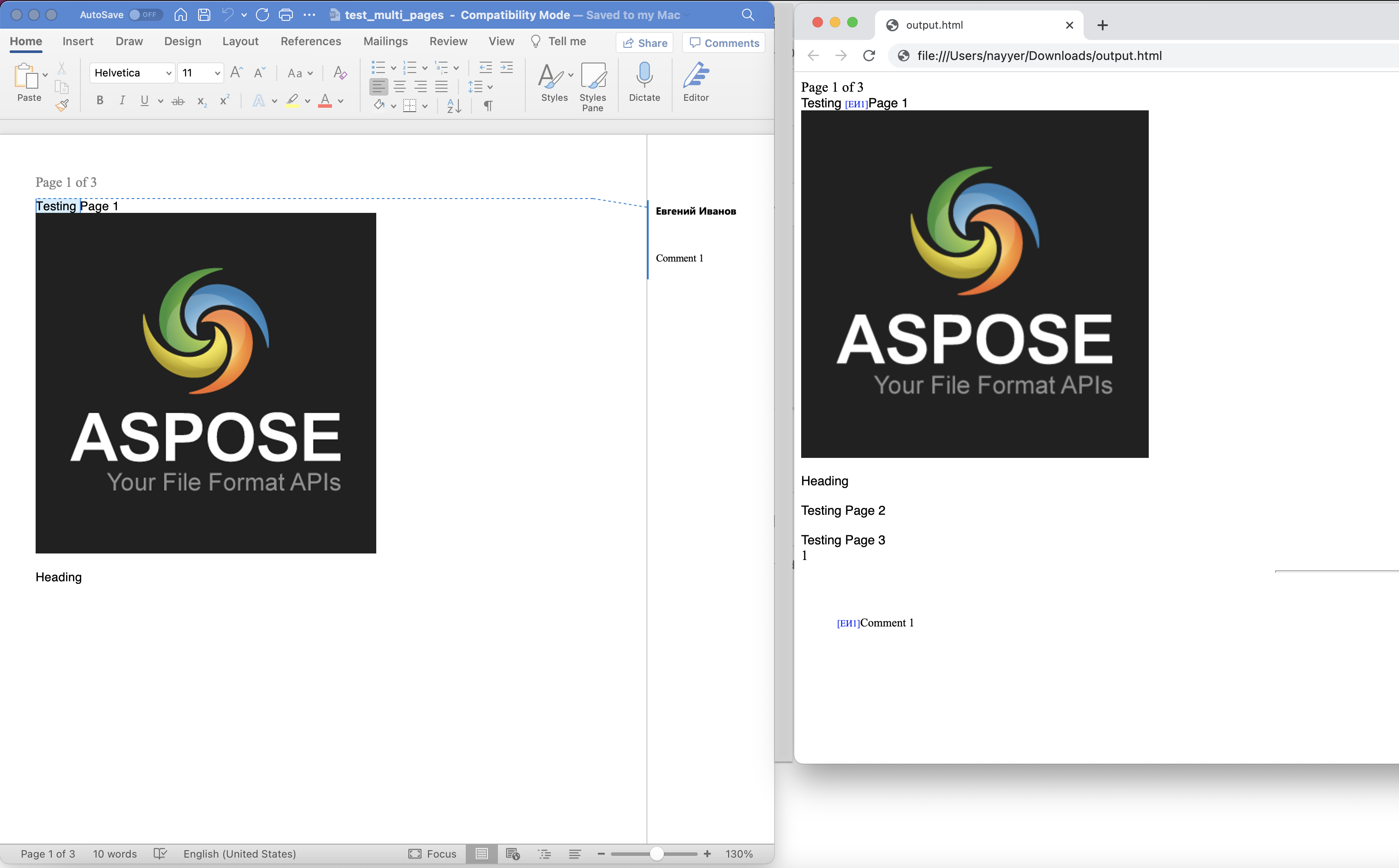
Малюнак: - Папярэдні прагляд пераўтварэння дакумента Word у HTML
Узор дакумента Word, выкарыстаны ў прыкладзе вышэй, можна спампаваць з testmultipages.docx.
DOCX у HTML з дапамогай каманд cURL
API REST забяспечваюць лёгкі доступ з дапамогай каманд cURL на любой платформе. Такім чынам, у гэтым раздзеле мы збіраемся абмеркаваць дэталі таго, як канвертаваць DOCX у HTML з дапамогай каманд cURL. Такім чынам, першым крокам з’яўляецца стварэнне маркера доступу JWT (на аснове ўліковых дадзеных кліента) з дапамогай наступнай каманды.
curl -v "https://api.aspose.cloud/connect/token" \
-X POST \
-d "grant_type=client_credentials&client_id=bb959721-5780-4be6-be35-ff5c3a6aa4a2&client_secret=4d84d5f6584160cbd91dba1fe145db14" \
-H "Content-Type: application/x-www-form-urlencoded" \
-H "Accept: application/json"
Цяпер нам трэба выканаць наступную каманду, каб выканаць пераўтварэнне Word у HTML, калі ўваходны дакумент Word павінен быць даступны ў воблачным сховішчы, і пасля пераўтварэння мы захаваем выніковы дакумент HTML на лакальным дыску.
curl -v -X GET "https://api.aspose.cloud/v4.0/words/test_multi_pages.docx?format=html" \
-H "accept: application/octet-stream" \
-H "Authorization: Bearer <JWT Token>" \
-o "newOutput.html"
Мы таксама можам захаваць атрыманы файл непасрэдна ў воблачным сховішчы, і па гэтай прычыне нам проста трэба ўказаць значэнне для параметра outPath (як паказана ніжэй)
curl -v -X GET "https://api.aspose.cloud/v4.0/words/test_multi_pages.docx?format=html&outPath=output.html" \
-H "accept: application/octet-stream" \
-H "Authorization: Bearer <JWT Token>"
Заключэнне
Цяпер, калі мы падышлі да канца гэтага артыкула, мы даведаліся падрабязнасці аб тым, як праграмна пераўтварыць Word у HTML з дапамогай Java. Мы таксама бачылі варыянты пераўтварэння DOCX у HTML з дапамогай каманд cURL. У мэтах хуткага тэсціравання вы таксама можаце паспрабаваць атрымаць доступ да API праз SwaggerUI у вэб-браўзеры і ў той жа час вы можаце разгледзець Дакументацыю па прадукту, якая з’яўляецца цудоўнай крыніцай інфармацыі.
У выпадку, калі вам спатрэбіцца загрузіць і змяніць зыходны код Cloud SDK, ён знаходзіцца ў вольным доступе на GitHub (публікуецца па ліцэнзіі MIT). І, нарэшце, калі ў вас узнікнуць праблемы пры выкарыстанні API або ў вас ёсць звязаны запыт, вы можаце звярнуцца да нас для хуткага вырашэння праз бясплатны форум падтрымкі прадукту.
Звязаныя артыкулы
Перайдзіце па наступных спасылках, каб даведацца больш пра: